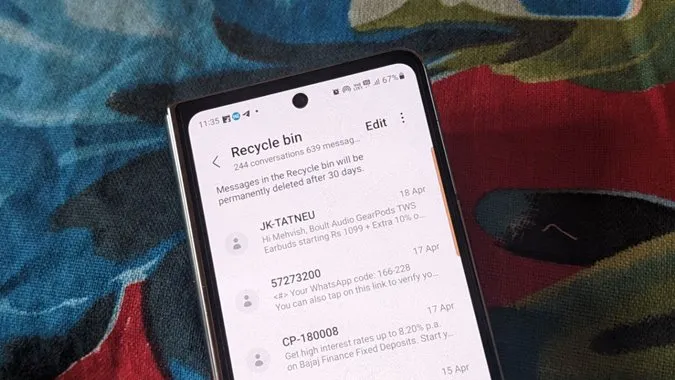Livet er fuld af op- og nedture. Man ved ikke, hvad der vil ske som det næste. Nogle gange, når vi leger med vores telefon eller tester noget, sletter vi ved et uheld noget som beskeder eller fotos. Hvis du har slettet en besked fra din Samsung Galaxy-telefon, og du undrer dig over, hvordan du gendanner den, er du landet det rigtige sted. Lad os tjekke forskellige måder at hente slettede tekstbeskeder på Samsung Galaxy-telefoner.
1. Hent slettede beskeder ved hjælp af papirkurven i Samsung-beskeder
Samsung Galaxy-telefoner har en papirkurv-funktion til beskeder og andre apps. Papirkurven i appen Beskeder gemmer de slettede beskeder i 30 dage, hvorefter de slettes automatisk. Du kan bruge papirkurven til at gendanne slettede beskeder på Samsung Galaxy-telefoner uden at bruge en computer eller en tredjepartsapp, forudsat at den er aktiveret i indstillingerne for Messages-appen.
Desuden fungerer denne metode kun, hvis du bruger Samsung Messages-appen. Hvis du bruger Google Messages, vil du ikke kunne gendanne beskeder med denne metode, da den ikke har en papirkurv.
Du kan gendanne en besked, en beskedtråd eller alle de slettede beskeder fra papirkurven i Samsung Messages som vist nedenfor:
Hent en beskedtråd
1. Åbn appen Samsung Messages på din telefon.
2. Tryk på ikonet med de tre prikker øverst, og gå til papirkurven.

3. Tryk længe på den beskedtråd, du vil gendanne, og tryk på knappen Gendan nederst.
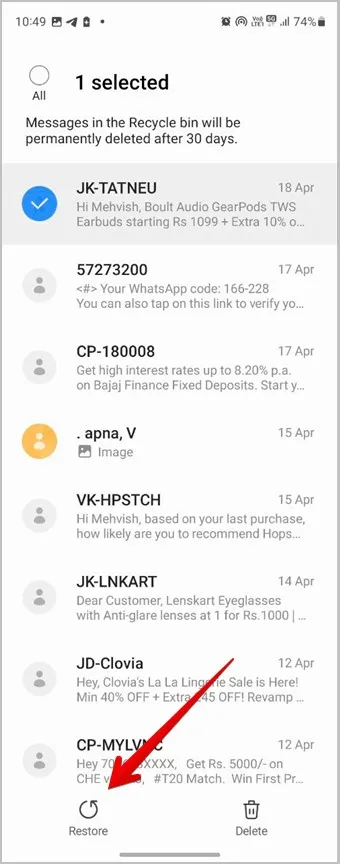
Gendan én slettet besked i en samtale
Hvis du kun vil gendanne én besked fra en slettet chat, skal du følge disse trin:
1. I appen Samsung Messages skal du trykke på ikonet med de tre prikker og vælge Papirkurv.

2. Tryk på den chat, som du vil gendanne en besked fra.
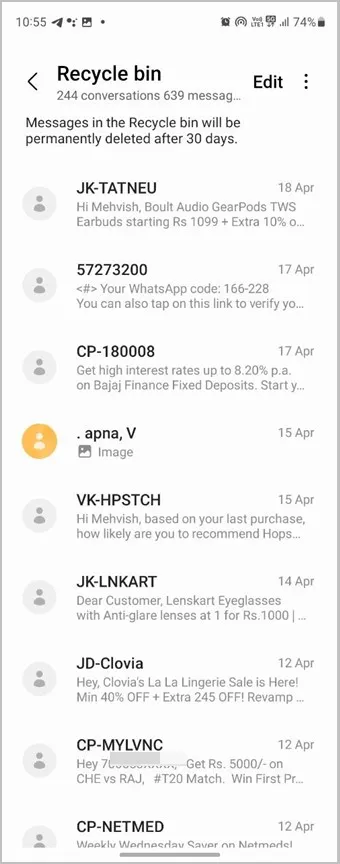
3. Tryk på knappen Rediger øverst, og vælg beskeden. På samme måde kan du vælge flere beskeder ved at trykke på dem.
4. Tryk på knappen Gendan for at sende den valgte besked til indbakken.
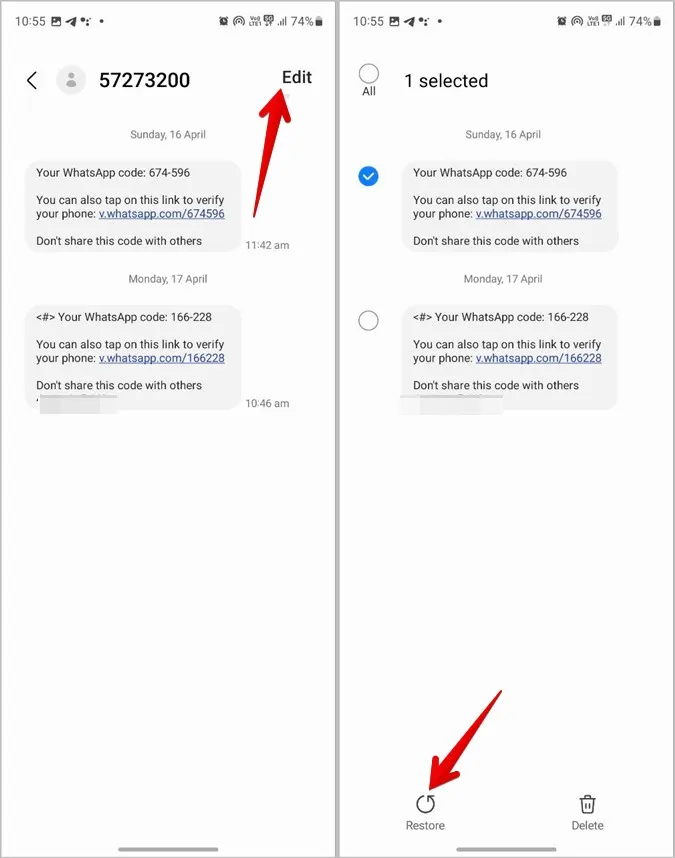
Tip: Se, hvordan du tilføjer ikonet for appen Beskeder på startskærmen på din telefon.
Gendan alle slettede beskeder
Følg disse trin for at gendanne alle slettede beskeder på din Samsung Galaxy-telefon:
1. Gå til papirkurven i Samsung Messages-appen ved at trykke på ikonet med de tre prikker efterfulgt af papirkurven.

2. Tryk på Rediger øverst.
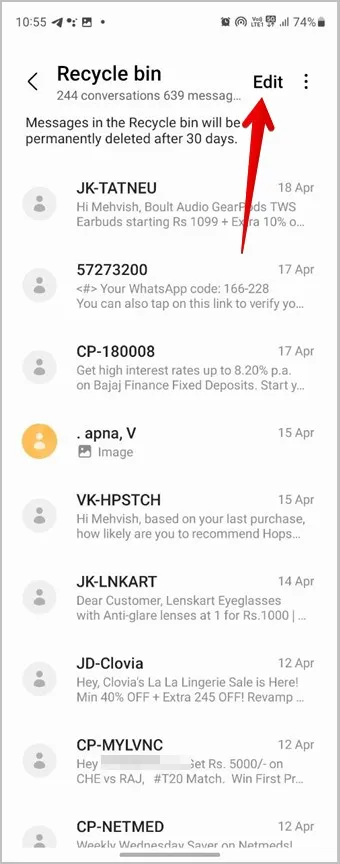
3. Tryk på Alle for at vælge alle de slettede beskeder. Tryk derefter på knappen Gendan alle for at hente slettede tekstbeskeder på din Samsung Galaxy-telefon.
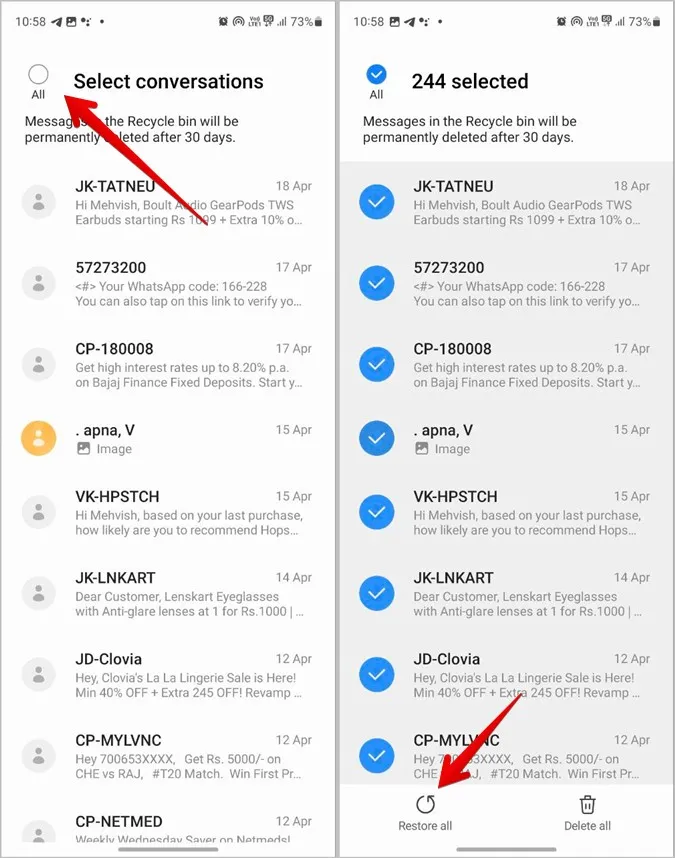
Pro Tip: Du kan også trykke længe på en af beskedtrådene og trykke på Alle for at vælge alle samtalerne.
2. Hent slettede beskeder ved at gendanne Samsung Cloud Backup
Hvis Samsung Cloud-backup er aktiveret på din Samsung Galaxy-telefon, kan du også gendanne slettede beskeder fra backuppen. Heldigvis behøver du ikke at fabriksindstille din telefon for at gøre det.
Følg disse trin for at gendanne backup af beskeder på Samsung Galaxy-telefoner:
1. Åbn Indstillinger på din Samsung Galaxy-telefon.
2. Tryk på Konti og backup.
3. Tryk på Gendan data under Samsung Cloud.
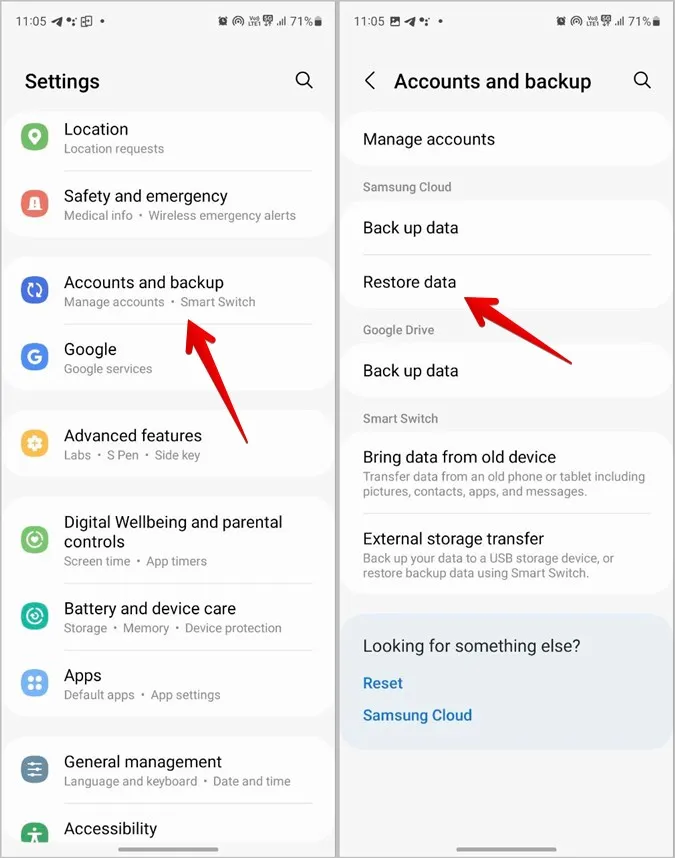
4. Du vil se de tilgængelige sikkerhedskopier listet sammen med det tidspunkt, hvor sikkerhedskopien blev taget. Tryk på den seneste sikkerhedskopi fra din telefon. Det skal bemærkes, at hvis beskederne blev slettet før backup-tidspunktet, vil du ikke kunne gendanne de slettede beskeder ved hjælp af backup, da beskederne ikke blev sikkerhedskopieret.
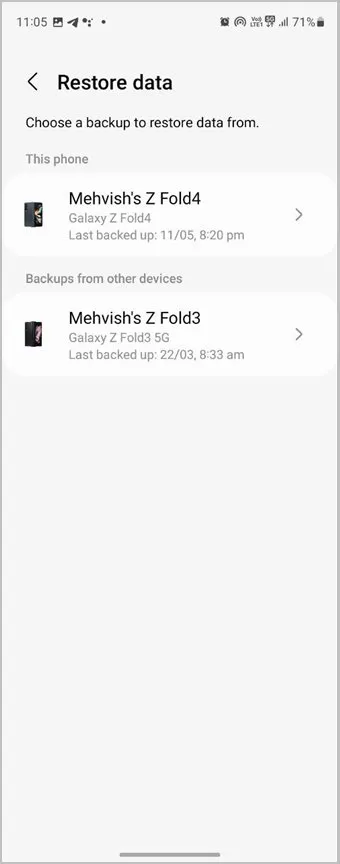
5. Fjern markeringen af alle punkter undtagen Beskeder, og tryk på Gendan-knappen for at hente slettede tekstbeskeder på din Samsung Galaxy-telefon.
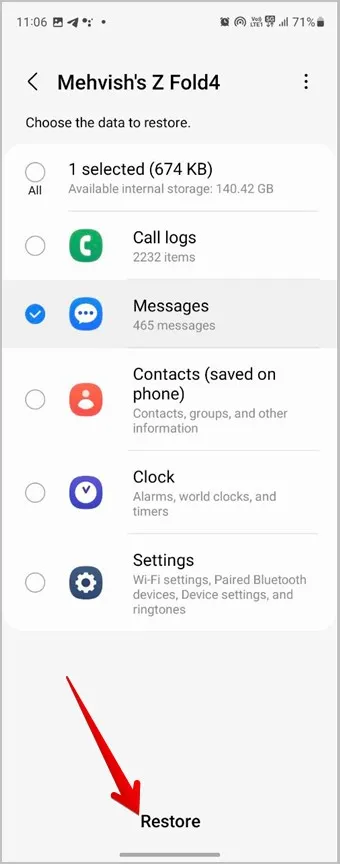
Tip: Lær, hvordan du gendanner slettede fotos og videoer på din telefon.
3. Hent slettede beskeder ved hjælp af webversionen af Beskeder
Nogle gange er der en lille chance for, at slettede beskeder ikke slettes med det samme fra webversionen af Beskeder. Så hvis du bruger Google Messages-appen, kan du prøve at bruge messages.google.com på en pc og tjekke, om du kan se de slettede beskeder.
4. Hent slettede beskeder ved at fabriksnulstille telefonen
Hvis du har aktiveret Google Backup på din Samsung Galaxy-telefon, kan du også gendanne slettede beskeder fra den. Men for at det skal fungere, skal du fabriksnulstille din telefon eller oprette en anden Android-telefon med den samme e-mailadresse.
Dybest set kan Google-backup kun gendannes, mens du konfigurerer en telefon. Så du skal enten fabriksnulstille din egen telefon eller en andens telefon. På opsætningsskærmen skal du indtaste din e-mailadresse, der bruges til at sikkerhedskopiere data, og du vil blive spurgt, om du vil gendanne data. Bekræft, og følg instruktionerne på skærmen.
Bemærk også, at beskeder kun gendannes, hvis sikkerhedskopien blev taget, da beskederne endnu ikke var slettet.
Bonus: Sådan forhindrer du, at beskeder slettes permanent
Hvis beskeder af en eller anden grund bliver ved med at blive slettet automatisk på din telefon, eller hvis du har et barn, der kan komme til at slette beskeder ved et uheld, skal du tage følgende skridt for at være på den sikre side.
Aktivér papirkurven
Det første, du skal gøre, er at aktivere papirkurven i Samsung Messages-appen, hvis den er slået fra.
1. Åbn appen Samsung Messages på din enhed.
2. Tryk på ikonet med de tre prikker, og gå til Indstillinger.

3. Aktivér knappen ved siden af papirkurven.
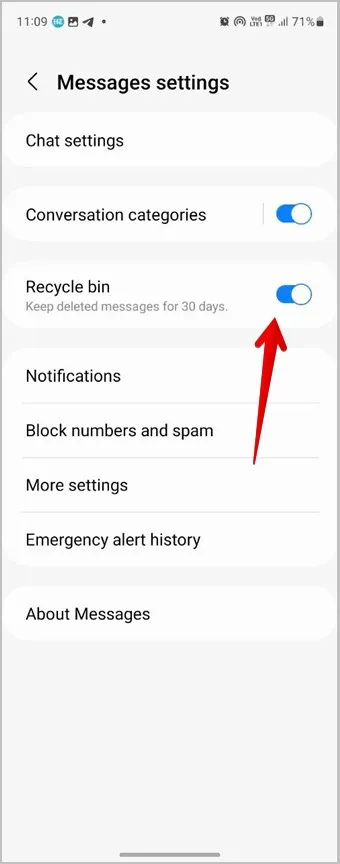
Tip: Se, hvordan du tømmer papirkurven på Samsung Galaxy-telefoner.
Slå sletning af gamle beskeder fra
Samsung Messages har en indstilling, der frigør plads ved at slette gamle beskeder, når de når grænsen på 1000 sms’er, 100 multimediebeskeder eller 5000 chats. For at stoppe denne adfærd skal du slå indstillingen Slet gamle beskeder fra som vist nedenfor:
1. Gå til Indstillinger i Samsung Messages-appen ved at trykke på ikonet med de tre prikker.

2. Tryk på Flere indstillinger, og slå knappen ud for Slet gamle beskeder fra.
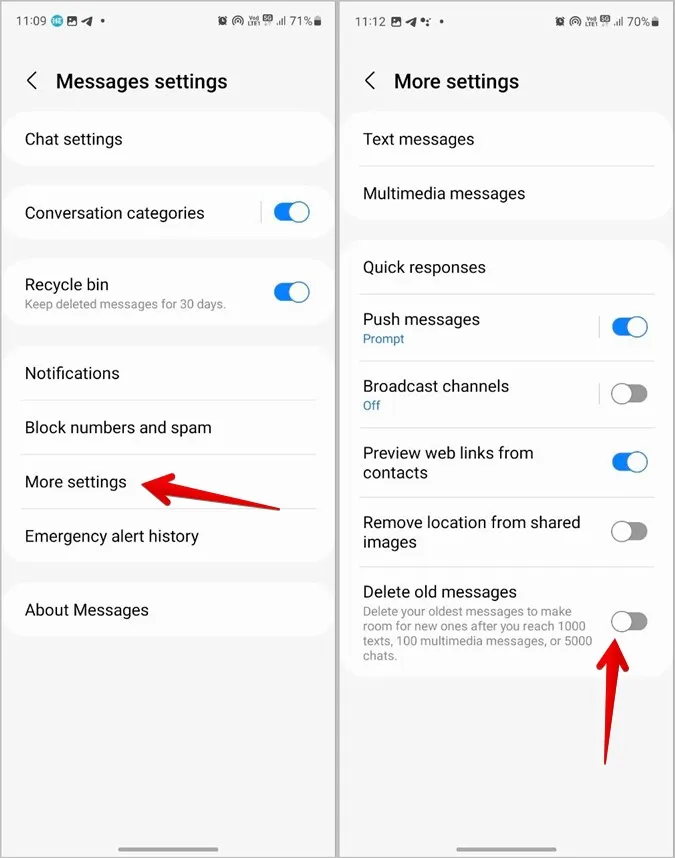
Aktivér Samsung Cloud Backup
Til sidst skal du slå Samsung Cloud-backup til og sørge for, at Beskeder er aktiveret.
1. Gå til Indstillinger på din Samsung Galaxy-telefon.
2. Tryk på Konti og backup efterfulgt af Sikkerhedskopier data.
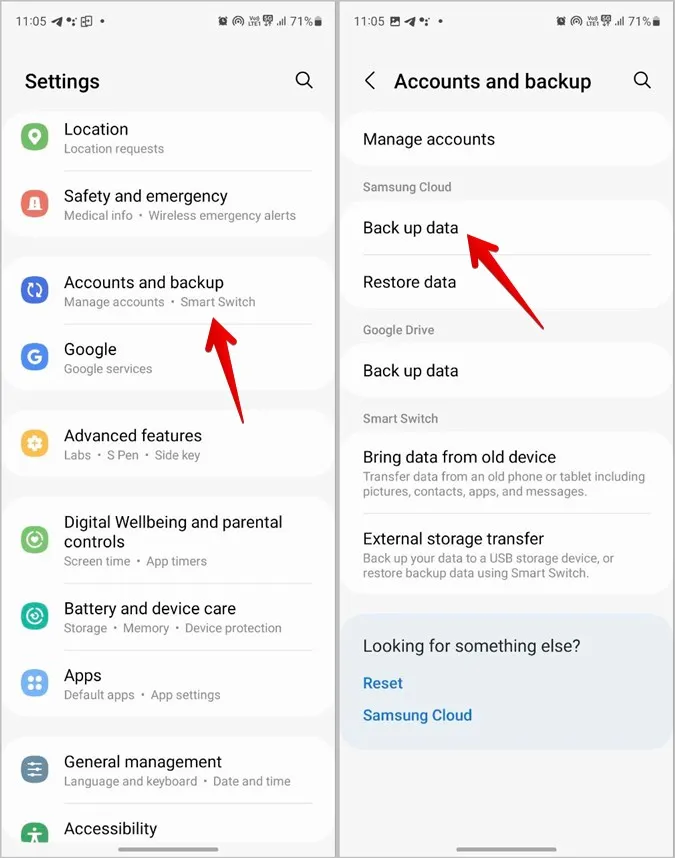
3. Aktivér det, og tænd for knappen ved siden af Beskeder. Hvis du også vil sikkerhedskopiere andre data, skal du tænde for knappen ud for dem.
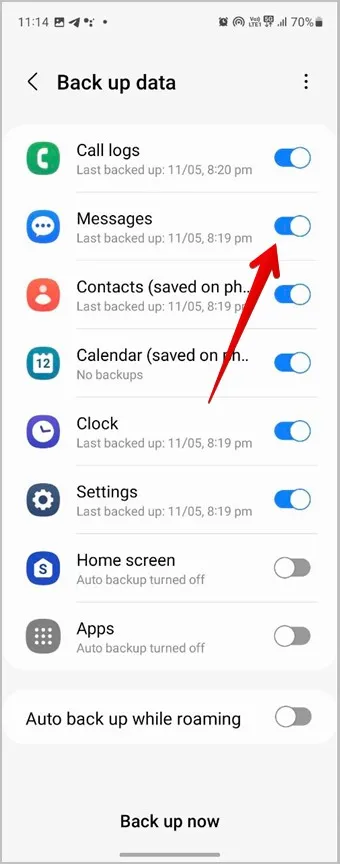
Tip: Tjek nogle apps til backup af SMS- og opkaldslister på Samsung-telefoner.
Tilpas beskeder
Når du har gendannet slettede tekstbeskeder på din Samsung Galaxy-telefon, skal du vide, hvordan du ændrer beskedtonen på din telefon. Lær også, hvordan du slår notifikationsbobler fra.